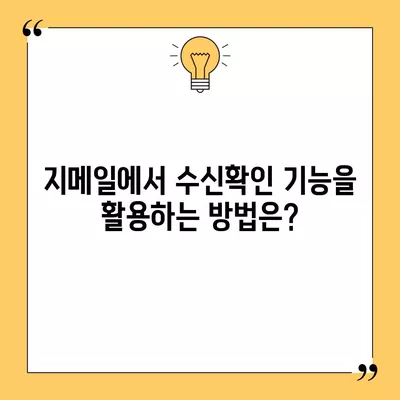지메일 수신확인 방법 구글 G메일
Meta Description: 지메일 수신확인 방법을 자세히 알아보세요. 구글 G메일에서 상대방이 메일을 확인했는지 확인하는 효율적인 방법을 소개합니다.
G메일(Gmail)은 전 세계에서 가장 인기 있는 이메일 서비스 중 하나입니다. 적절한 이메일 수신 확인 방법은 많은 사용자에게 중요합니다. 많은 사람들이 서로의 이메일이 제대로 전달되었는지를 확인하고 싶어하지만 구글 G메일은 기본적으로 읽음 확인 기능을 제공하지 않습니다. 그래서 오늘은 지메일 수신확인 방법에 대해 상세히 알아보겠습니다.
1. G메일 기본적인 수신 확인 방법
고객센터에 따르면 G메일에서 수신 확인 요청 온을 클릭한 후 메일을 보내는 방법도 있지만, 이 기능은 직장 또는 학교용 G메일 사용자만 사용할 수 있습니다. 일반 개인 사용자의 경우 이 기능을 사용할 수 없어 많은 사람들에게 혼란을 야기하곤 합니다. 그렇다면 어떻게 해야 상대방이 메일을 읽었는지 확인할 수 있을까요? 바로 크롬 확장 프로그램을 활용하는 방법입니다.
G메일에서 사용할 수 있는 여러 가지 크롬 확장 프로그램이 있습니다. 그중에서 가장 인기 있는 확장 프로그램이 바로 Mailtrack입니다. 이 프로그램을 설치하면 상대방이 이메일을 열람했는지를 실시간으로 알림 받을 수 있습니다. 더불어 메일을 열람한 시간이 언제였는지도 확인할 수 있는 유용한 기능을 제공합니다.
설치 과정
-
크롬(Chrome) 브라우저 설치: 다른 브라우저를 사용 중이라면, 먼저 크롬 브라우저를 다운로드해야 합니다. 전 세계에서 가장 많이 사용되는 브라우저인 만큼, 안전하고 빠른 연결을 보장합니다.
-
크롬 웹스토어 접속: 크롬 웹스토어에 접속하여 확장 프로그램을 검색할 수 있습니다.
-
Mailtrack 검색: 검색란에 Mailtrack을 입력하고, 해당 프로그램을 선택하여 설치합니다.
-
구글 계정 연결: 설치가 완료된 후, 구글 계정을 선택하여 연동합니다. 이 단계에서는 계정의 모든 정보가 접근 가능한 권한을 주어야 합니다.
-
무료 버전 선택: Mailtrack은 무료로 사용할 수 있으며, 무료 버전에서도 상대방의 이메일 열람 여부를 실시간으로 알림 받을 수 있습니다.
설치 후 확인
설치가 완료된 후 G메일로 돌아가 보낸편지함에서 메일의 상태를 확인할 수 있습니다. 해당 메일 옆에 체크 아이콘이 나타나며, 하나의 초록 불빛이 들어있다면 상대방이 메일을 열람하지 않았다는 뜻입니다. 두 개의 체크 아이콘 모두 초록불이 들어온다면 상대방이 이메일을 열람한 것입니다.
| 메일 상태 | 설명 |
|---|---|
| ✔️✔️ | 상대방이 메일을 읽음 |
| ✔️🔴 | 상대방이 메일을 아직 읽지 않음 |
| 🔴🔴 | 메일 전송 후 상대방 확인 불가 |
이러한 방법을 통해 쉽게 상대방의 메일 열람 여부를 확인하실 수 있습니다.
💡 지메일 수신확인 기능의 숨겨진 팁을 알아보세요. 💡
2. 모바일에서 지메일 수신 확인 방법
지메일 수신확인 방법은 데스크톱에서도 사용할 수 있지만, 많은 사용자가 스마트폰에서도 이메일을 확인하므로 모바일에서도 지메일 수신 확인 방법을 알아보는 것이 중요합니다.
모바일에서 지메일 수신확인을 위해선 Mailtrack 앱을 설치해야 하며, 이는 iOS와 Android 기기 모두에서 가능합니다. 다음 절차를 통해 모바일에서 지메일 수신확인 기능을 활용할 수 있습니다.
모바일 앱 설치 및 설정 방법
- 앱 설치:
- iOS 기기에서는 App Store에 접속하여 Mailtrack을 검색해 설치합니다.
-
Android 기기에서는 Google Play Store에서 Mailtrack을 검색하여 설치합니다.
-
앱 실행: 설치 후 앱을 실행하여 자신의 구글 계정으로 로그인합니다.
-
메일 설정: 앱이 G메일과 연동된 후, 메일 작성 시 수신 확인이 활성화됩니다.
-
메일 발송 후 확인: 보낸 메일의 상태 확인은 앱 내에서 진행할 수 있습니다. 상대방이 메일을 열람하면, 알림이 즉시 오며 언제 열람했는지도 확인할 수 있습니다.
| 기기 종류 | 앱 설치 방법 |
|---|---|
| iOS | App Store에서 검색 후 설치 |
| Android | Google Play Store에서 검색 후 설치 |
이렇게 모바일에서도 간편하게 수신 확인이 가능하므로 언제 어디서나 직장이나 개인 할 일에 따라 빠르게 이메일 확인 및 대응이 가능합니다.
💡 지메일 수신확인 기능의 모든 것을 알아보세요. 💡
결론
오늘은 구글 G메일에서 수신 확인 방법에 대해 알아보았습니다. 일반적인 G메일 사용자에게는 이러한 편리한 기능이 없어서 여러모로 불편한 점이 많았지만, 이제는 크롬 확장 프로그램과 모바일 앱을 통해 쉽게 해결할 수 있습니다. 메일의 상태를 실시간으로 확인하고, 상대방과의 소통에 차질이 없도록 하기 위해 이러한 방법을 활용하시길 추천드립니다.
일상에서 이메일을 통해 많은 소통을 하다 보면, 수신 확인은 없어서는 안 될 필수적인 기능이라고 할 수 있습니다. 여러 가지 방법을 통해 이 기능을 적극적으로 활용하여 더욱 원활한 커뮤니케이션을 이루시길 바랍니다.
💡 임플란트 비용 및 후기, 성공률을 지금 바로 확인해보세요. 💡
자주 묻는 질문과 답변
💡 임플란트에 대한 모든 궁금증을 해결해 드립니다. 💡
Q1: G메일에서 기본적인 읽음 확인 기능이 있나요?
답변1: 일반 사용자(개인) 계정에서 기본적으로 읽음 확인 기능은 제공되지 않습니다. 이 기능은 직장이나 학교용 G메일 사용자만 사용할 수 있습니다.
Q2: Mailtrack의 무료버전과 유료버전의 차이는 무엇인가요?
답변2: 무료 버전에서 이메일 열람 확인, 실시간 알림 등의 기본 기능을 제공하지만, 유료 버전에서는 다양한 추가 기능이 제공됩니다.
Q3: 모바일 앱에서도 지메일 수신확인이 가능한가요?
답변3: 네, 모바일에서도 Mailtrack 앱을 통해 지메일 수신 확인이 가능합니다. iOS와 Android 기기 모두에서 사용 가능합니다.
Q4: 이메일을 보낸 후에 수신 확인을 할 수 있나요?
답변4: 수신 확인 기능은 메일 전송 전에 설정해야 하며, 전송 후에는 수신 확인을 설정할 수 없습니다.
Q5: Mailtrack을 사용하지 않고 다른 방법으로 수신 확인이 가능한가요?
답변5: 기본적으로는 Mailtrack과 같은 확장 프로그램이 필요하며, 다른 방법은 제한적입니다. G메일의 사용자 설정이나 타 이메일 서비스와의 비교를 통해 다른 옵션을 확인할 수도 있습니다.
지메일에서 수신확인 기능을 활용하는 방법은?
지메일에서 수신확인 기능을 활용하는 방법은?
지메일에서 수신확인 기능을 활용하는 방법은?